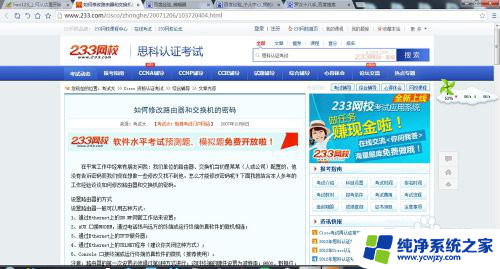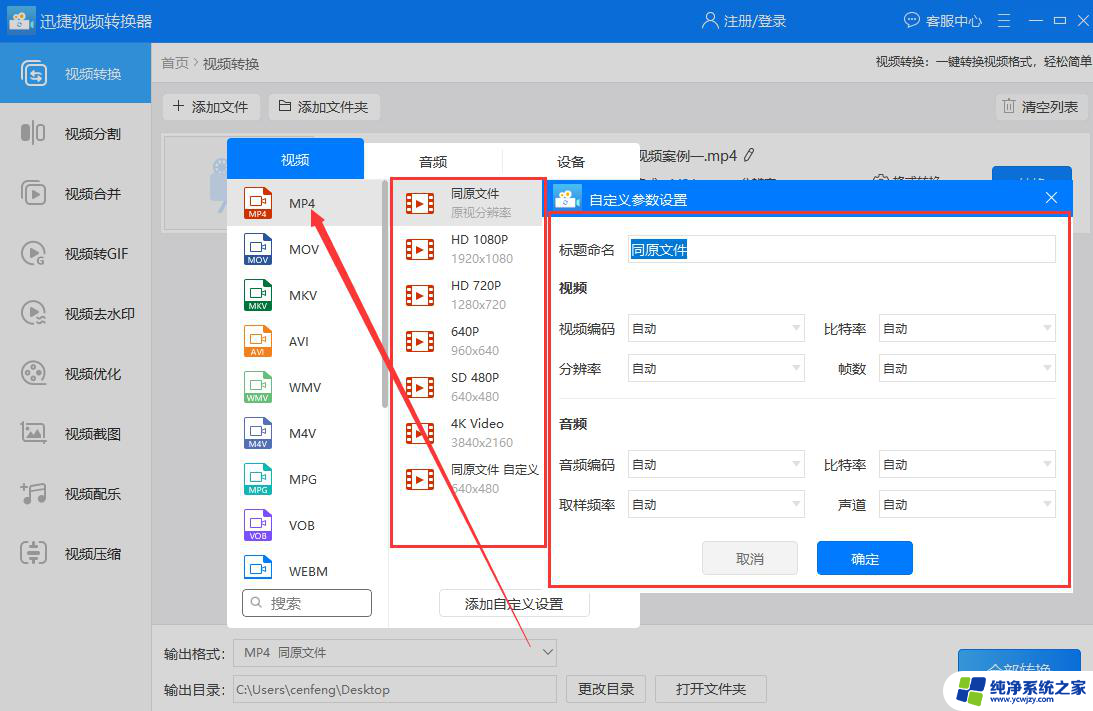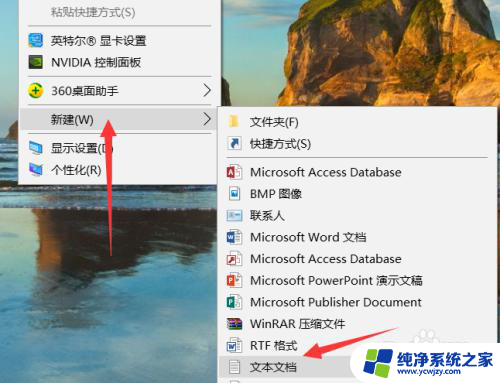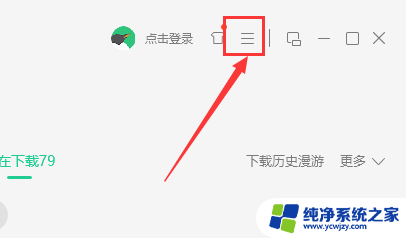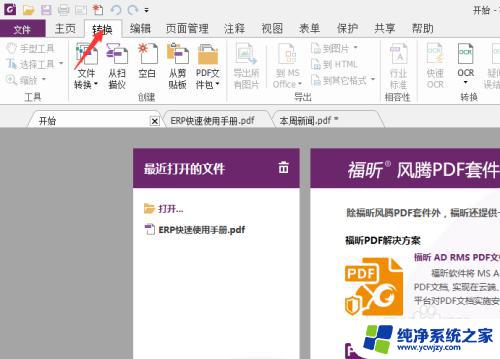文件怎么打印成a3 A4文件如何转换成A3打印
文件怎么打印成a3,在现代办公及个人生活中,文件打印已成为一项不可或缺的任务,有时我们可能会遇到将A4文件转换成A3打印的需求,这就需要我们掌握一些相关的技巧和步骤。A4文件通常是我们日常工作中常见的纸张尺寸,而A3则更适用于打印大幅图表、海报等需要更大纸张的文件。所以掌握将A4文件转换成A3打印的方法,不仅能提高我们的工作效率,还能满足我们对打印文件的不同需求。接下来我们将一起探讨如何将A4文件转换成A3打印的具体步骤和技巧。
方法如下:
1.随便打开一份A4文档,点击工具栏中的“页面布局”
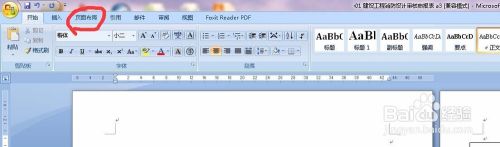
2.点击“页边距”下的小三角号,会出现一个下拉列表,选择“自定义边距”
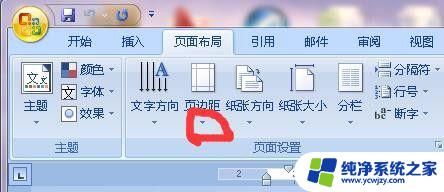
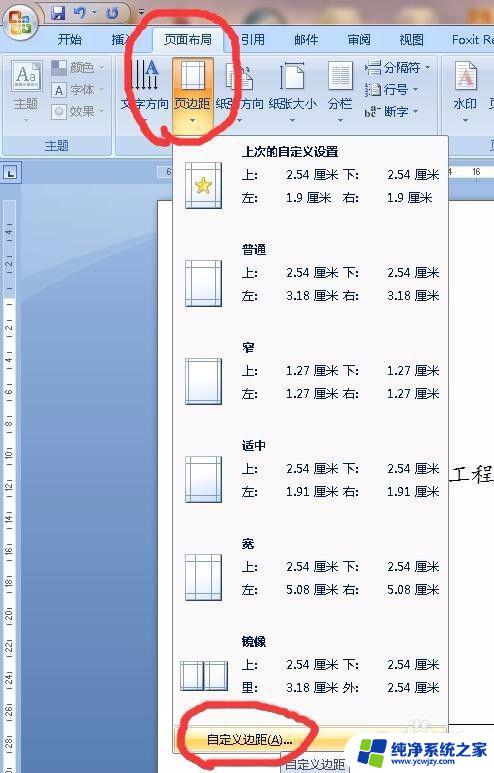
3.操作上一步骤,跳出“页面设置”对话框。点击“页边距”-“纸张方向”-“横向”,“页边距”-“页码范围”-“多页”-“书籍折页”
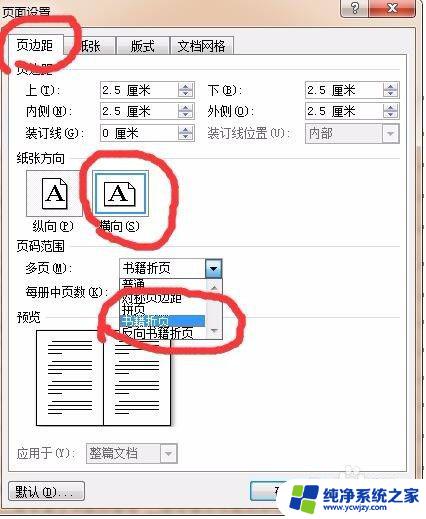
4.“页面设置”-“纸张”-“纸张大小”-“A3(297x420毫米)”
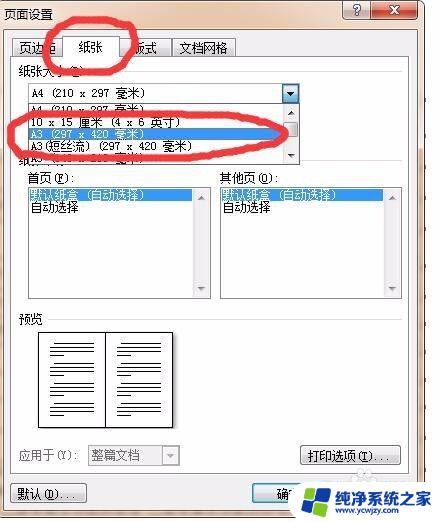
5.点击下边的“确认按钮”
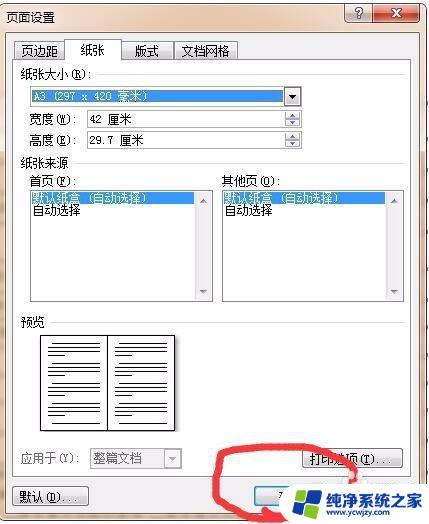
6.点击“office按钮”-“打印”-“打印预览”,看看文件是否整齐
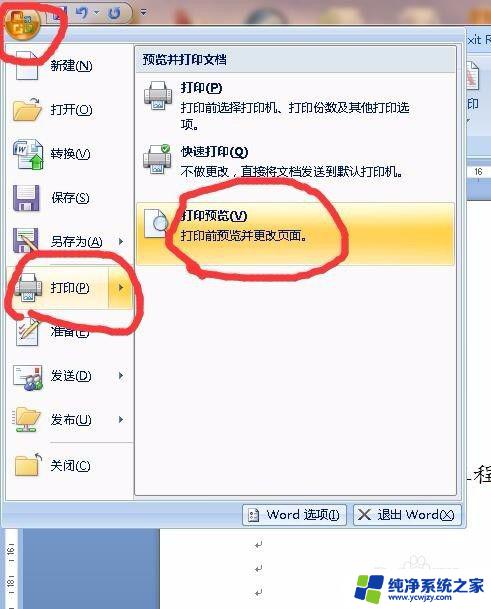
7.如果文件比较整齐了,那么可以开始设置打印机,首先你要保证你的打印机可以打印A3文件。如果文件不整齐,在下文会提到一些解决方法。
点击“office按钮”-“打印”-“打印”
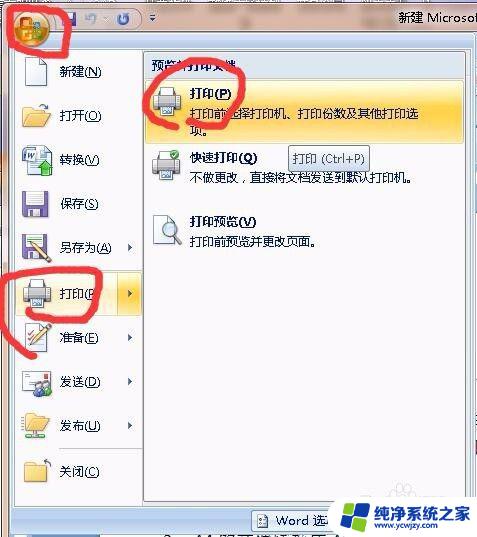
8.操作上一步骤,跳出“打印”对话框,“打印机”-“名称”,选择能打印A3文件的打印机,点击右边的“属性”按钮
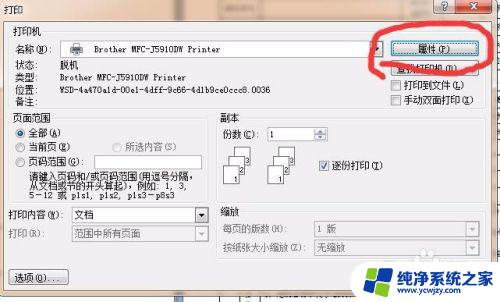
9.在属性里面把打印机的“纸张大小”改成“A3(297x420毫米)”,然后确认。各个打印机的型号不一致,所以保证打印机的纸张大小是A3就行了。还有黑白,彩色等就看你自己想要的效果了。
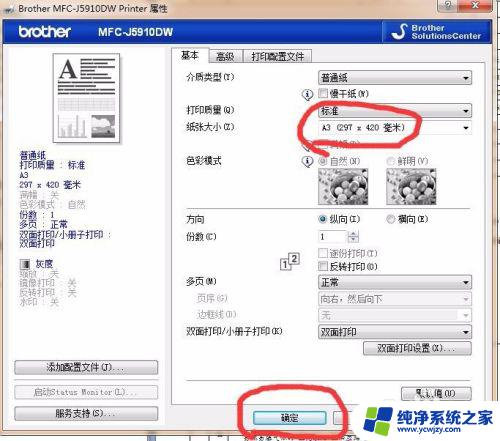
10.如果想要双面打印,你的机子也能自动双面打印。但是打印出来的文件两面是反向的,那么在打印机的双面打印下有个“双面打印设置”,点击,选择“短边(上)(T)”,就能解决这个问题。
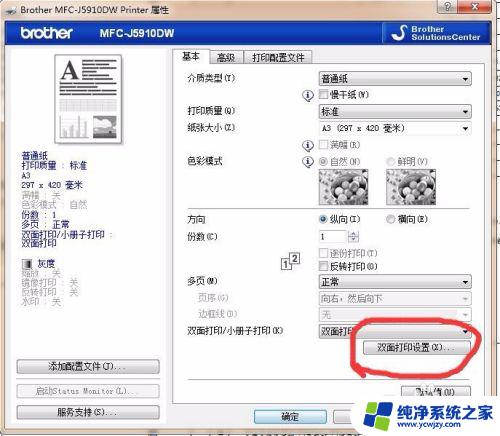
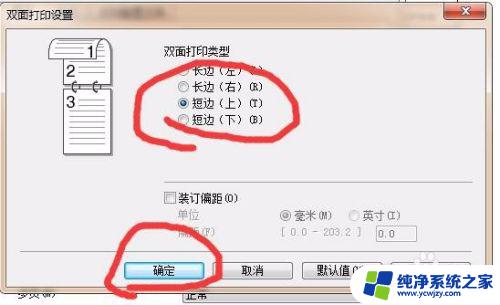
11.从第一步骤操作到第六步骤,但是出来的文件不整齐。或者某些文字,表格不见了部分(图一),调整页面布局中的页边距中的各个选项(图二),或者调整标尺上的箭号(图三),左拉或者右拉,调整到看的见全部文字为止。图三中那个标尺箭号是怎么出现的?鼠标放在标尺上就会出现了。标尺是怎么出现了,点击图四中的按钮就会消失会出现。最后的结果(图五)。
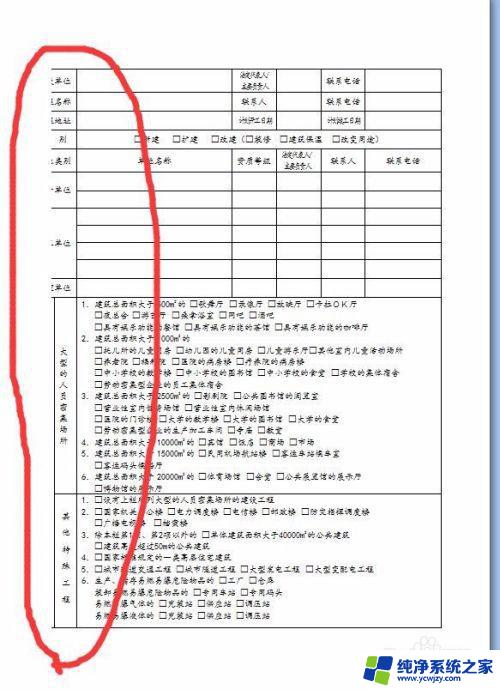
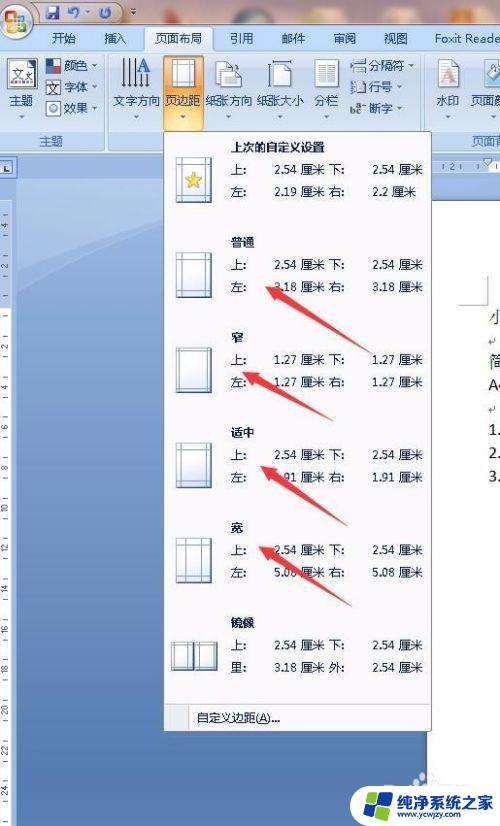
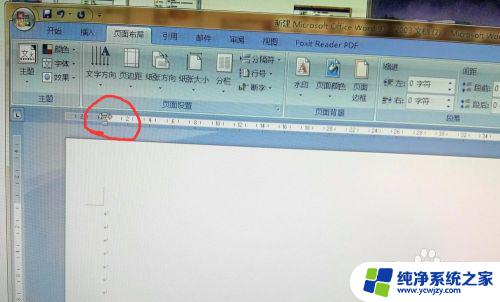
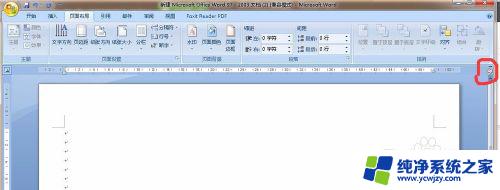
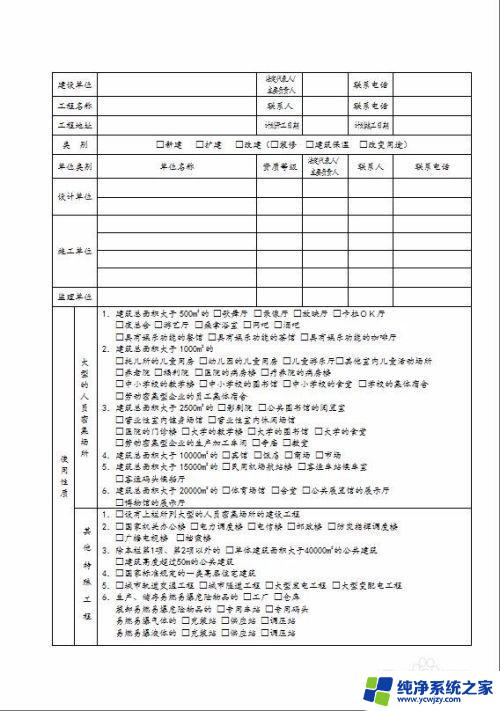
以上就是如何将文件打印为A3纸张大小的全部内容,如有需要,用户可以按照本文提供的步骤进行操作,希望本文对大家有所帮助。